夜神安卓模拟器是一款采用全新一代内核技术的强大电脑安卓模拟器,与传统安卓模拟器相比,夜神模拟器基于安卓5版本,兼容X86/AMD,在性能、稳定性、兼容性等方面有着巨大优势。做到全面兼容,优质游戏的提供,软硬件游戏辅助的支持,让用户体验到更强的娱乐性,给你最优质的游戏体验。
小编精选:安卓手机模拟器
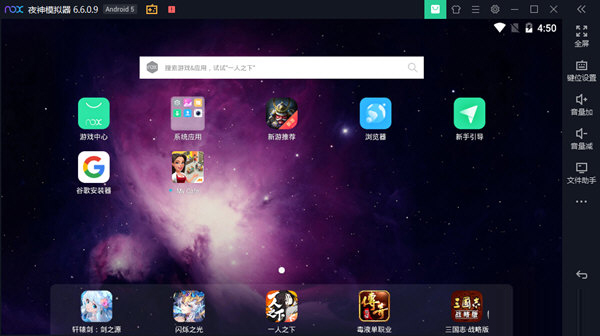
【特色说明】
畅享手游电脑版——
夜神模拟器进行了全面的优化,无论是游戏还是应用,用起来都会更稳定、更流畅。除此之外更有超凡的端游操作体验,让你快人一步。
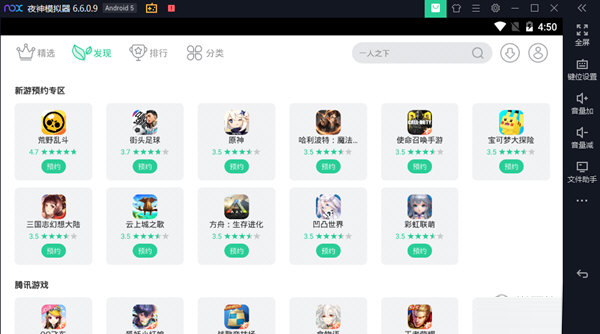
更好玩的安卓模拟器——
【键鼠操控】一键应用云端键盘,即刻享受端游般的游戏体验。使用键盘鼠标,操作快人一步。
【极致多开】打开多个模拟器,每个模拟器可独立运行游戏。更有多开同步,轻松实现多账号。
【操作助手】记录下你的复杂操作,下次执行时只需轻轻一点, 即可解放双手。
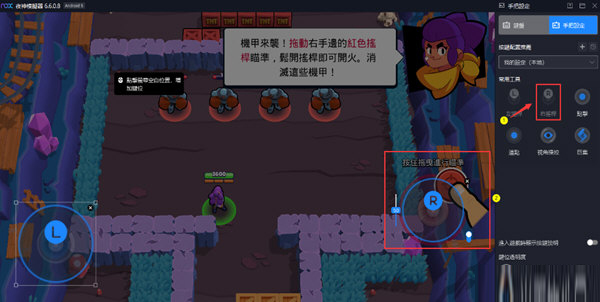
【模拟器配置要求】
操作系统要求
需要满足以下操作系统之一:
Microsoft Windows WinXP (32) SP3
Microsoft Windows 7 (32 or 64bits)
Microsoft Windows 8 (32 or 64bits)
Microsoft Windows 10(正式版)
系统环境要求
CPU:至少双核CPU(CPU支持VT-x或者AMD-V虚拟化能够大大提升使用体验,通过BIOS设置开启),支持Intel和Amd;
内存:至少1.5GB;
显卡:完整的显卡驱动程序已安装,支持OpenGL 2.0或以上;
【更多安卓模拟器推荐】
当然了如果你认为夜神模拟器还不是不能满足你的手游需要,你想要更专业的手游模拟器,那么下面小编就来给你推荐一些其他安卓模拟器,相信这些模拟器能够驾驭的了你的手游,可以试一试哦。
| 安卓模拟器推荐 | ||
| 图标 | 点击下载 | 特色简介 |
 |
逍遥安卓模拟器 | 速度最快,性能最强,操作最爽,极速流畅不卡顿,上百万精彩游戏敬候玩赏。 |
 |
鲁大师安卓模拟器 | 鲁大师旗下性能强劲的模拟器,兼容运行市面上99%的游戏软件,流畅运行 |
 |
腾讯手游安卓模拟器 | 腾讯独立研发的手游模拟器,兼容性和性能方面具有很大优势,完美兼容Intel、AMD |
 |
网易MuMu安卓模拟器 | 兼容市面上90%的主流手游、兼容AMD/inter主流处理器、使用安卓版本4.4 |
 |
红手指手游模拟器 | 完美兼容各类软硬件,根据自己的需要创建多个模拟器,完全流畅运行 |
【怎么开启vt】
首先你需要确定电脑是否开启了VT模式,模拟器上方的左上角红色感叹号,点进去然后查看是否开启。
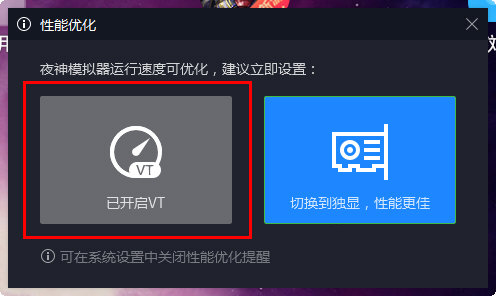
如果没有开启,则可以参考一下的步骤开启电脑VT:
1、重启电脑,一开机就不停的按Del(小键盘0旁边的按钮)或者F2键。注:不同电脑主板型号进入BIOS的快捷键各不相同。
2、进入BIOS后观察页面(进入BIOS后通常不能用鼠标控制,使用键盘↑↓←→方向键、回车键控制)
3、在菜单中或者次级菜单里找寻以下关键词“Virtual”、“Virtualization”、“VT-X”、“Secure Virtual Machine mode(SVM)”、“虚拟化技术“,
这些关键词通常在<高级(Advanced)>--<处理器(CPU)>里面,有的是在有的是在Configuration 或 Security里面。
4、找到后将状态改为“开启”/“Enabled”
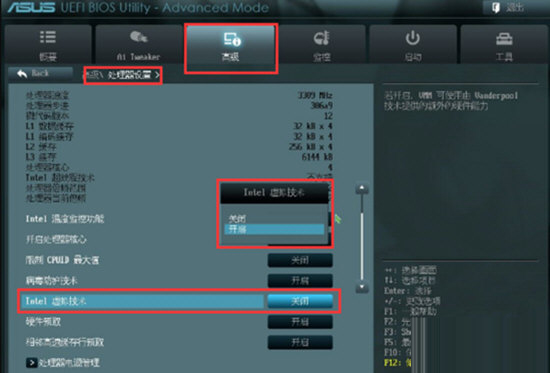
【怎么调不卡】
注意安卓模拟器对你的电脑配置也是有一定要求的,如果你的电脑配置很低,那么请根据以上的方法来开启VT模式来获得流畅的使用体验。然后可以通过对模拟器的设置来尽可能的提高运行性能。
点击模拟器上方的齿轮按钮进入模拟器设置页面,在里面的【性能设置】中根据自身的电脑配置情况来进行选择。
如果你的电脑是双核CPU,32位的操作系统 ,内存(一般2G-4G之间)那么建议性能设置中,分辨率设置为1600*900。然后重启模拟器即可。
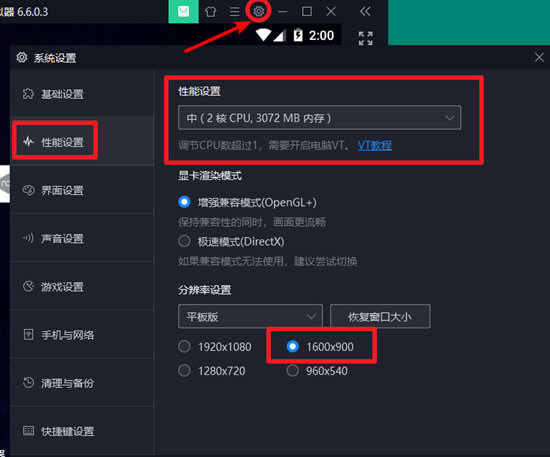
如果你的电脑是四核CPU,64位的操作系统 ,内存4G以上 ,那么建议设置为高,分辨率设置为1920*1080。
如果你的电脑配置超乎想象,那你也可以随心所欲设置。
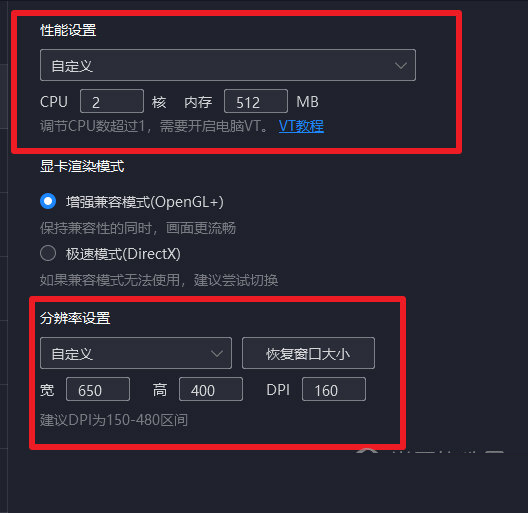
【怎么设置手柄】
首先将PC用手柄连结电脑后,开启模拟器会看到左上角出现一个手柄的图案,点开可开启手柄设定界面,也可以在右边工具列中点击三个圆点符号展开工具列,也可看到手柄图案同样可以开启手柄设定界面。
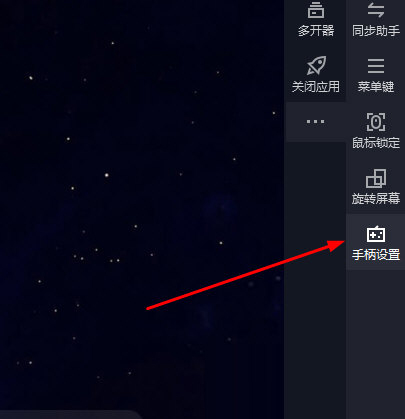
进入手柄设置页面后将各个按键布局拖入到游戏画面中对应的按键界面即可。
设置完后即可保存,当然了按键配置选单可选择多种配置方案并保存和重命名,官方推荐的云端配置方案也可以在此选择使用。
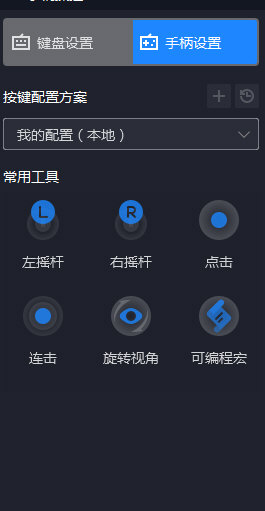
注意这里有个连点的功能:
连点用途:映射手柄单点按键,可设定连续重复点击相同位置多次连点按键,或是按住映射的手柄按键进行重复连续点击相同位置直到松开。
使用范例:在游戏画面需要设定连续多次按下相同位置地方,将连点拖动到该位置上;并手柄按下需要设定键位,最大每次连续60次重复按键。
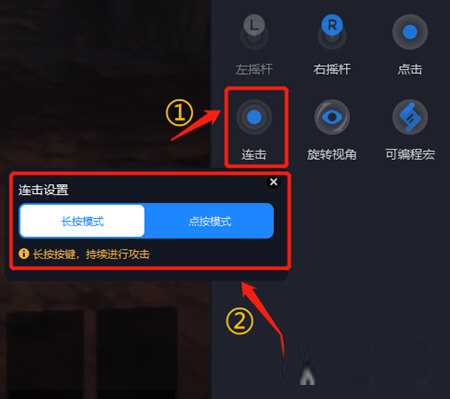
【怎么安装本地的apk文件】
其实安装本地的APK文件非常的简单,直接将下载过来的本地APK文件拖入到软件中就能进行安装。安装好后可以提示安装成功。
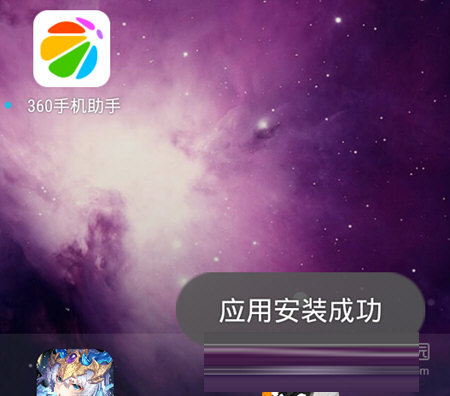
或者你可以点击右边的【安装APK】图标,然后在资源管理中选择APK文件即可进行安装。
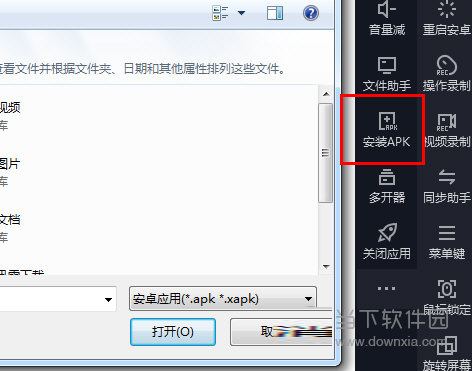
还有一种方法就是将你的APK文件放到夜神模拟器的共享文件路径C:\Users\Administrator\Nox_share,然后即可在模拟器上找到APK文件,点击进行安装即可,但是这里推荐还是使用第一种拖拽式方法最方便。
【怎么删除应用】
想要删除多余的应用,你只需回到夜神模拟器的主界面,鼠标左键长按应用图标,并将其拖动到模拟器左边的卸载图标上即可将其卸载。
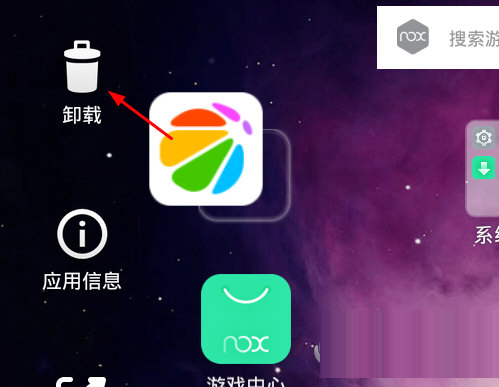
还有一种方法就是进入夜神模拟器中安卓页面的设置中心去,在里面点击应用,然后找到你想要卸载的应用,点击卸载即可,这样的卸载可以将应用连同里面的资料全部卸载。
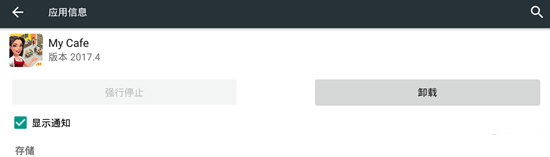
【更新说明】
【新增功能】
1. 模拟行走增加自定义速度模式
2. 连点按键实现手动输入连点次数
【功能优化】
1. 夜神商店优化界面
2. 模拟器相关界面优化与翻译修正
3. 优化安卓5相关性能
4. 优化安卓9相关性能
【猜你喜欢】
安卓手机模拟器:moni玩模拟器是一款适合安卓用户使用的电脑安卓模拟器,主要是帮助用户在电脑上流畅运行安卓软件,让用户不需要一直低头玩手机,通过电脑照样畅快的玩手机游戏,包括玩转各种安卓手机软件。 Genymotion(安卓模拟器电脑版) V3.2.0 官方最新版:Genymotion 能够支持Windows、Linux和Mac OS等操作系统,这是一款非常实用的安卓模拟器电脑版应用,它为用户提供了非常优秀的android虚拟环境,通过这款软件用户可以同时启动多个模拟器进行操作。 安卓7.0模拟器电脑版:安卓7.0模拟器电脑版是一款功能强大的安卓模拟器。该软件有着稳定、安全、流畅的特点,这也是受到无数玩家青睐的原因。像我们平常在手机上玩的一些热门手游,通过该软件,可以在电脑上运行,有需求的话可以体验下。 YouWave for Android(多功能Android系统模拟器) V2.3.4 官方版:YouWave for Android是一款多功能安装模拟器,可以帮助用户在PC系统上稳定运行安卓软件,它包括了SD卡功能,提供了对多人手机游戏的支持 。 安卓8.0模拟器电脑版:安卓8.0模拟器电脑版是一款性能非常强的安卓模拟器。该软件在筛选过多种不同映射方案之后,选定了目前的操控模式,兼容所有主流安卓应用,流畅不卡顿,支持1080P高清大屏,而且在安卓8系统上完美运行。

∨ 展开

 小猫钓鱼中文补丁 V1.0 PC免费版
小猫钓鱼中文补丁 V1.0 PC免费版 我的世界Error437 V2023 官方最新版
我的世界Error437 V2023 官方最新版
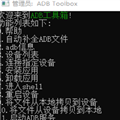





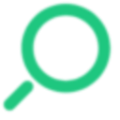
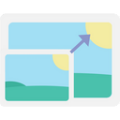 Snowshell(ai人工智能图片无损放大工具) V2.6.1 免费版
Snowshell(ai人工智能图片无损放大工具) V2.6.1 免费版
 熊与早餐修改器 V1.2.0 GreenHouse版
熊与早餐修改器 V1.2.0 GreenHouse版
 快识图OCR插件 V1.0.6 免费版
快识图OCR插件 V1.0.6 免费版
 x64_dbgv2020绿色增强版
x64_dbgv2020绿色增强版
 MyPaint(油画彩绘软件)v2.0.1最新版
MyPaint(油画彩绘软件)v2.0.1最新版
 ESET NOD32 Antivirusv11.1.54.0简体中文版(32位/64位)
ESET NOD32 Antivirusv11.1.54.0简体中文版(32位/64位)
 约战竞技场v1.9.2官方版
约战竞技场v1.9.2官方版
 白之旅未加密补丁 V111.9 TENOKE版
白之旅未加密补丁 V111.9 TENOKE版
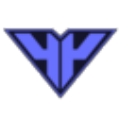 R0对战平台 V9.0.3 最新版
R0对战平台 V9.0.3 最新版
 空荧酒馆原神地图 V3.4.5 最新免费版
空荧酒馆原神地图 V3.4.5 最新免费版
 伪物圣女的邪教讨伐修改器 V1.0 Steam版
伪物圣女的邪教讨伐修改器 V1.0 Steam版
 Inside the Backrooms修改器 V1.0 Steam版
Inside the Backrooms修改器 V1.0 Steam版
 棘罪修女伊妮莎修改器 V0.2.0 Steam版
棘罪修女伊妮莎修改器 V0.2.0 Steam版
 Backrooms后室无限体力辅助 V1.0 绿色版
Backrooms后室无限体力辅助 V1.0 绿色版
 浮生箓2九九行歌修改器 V1.0 免费版
浮生箓2九九行歌修改器 V1.0 免费版